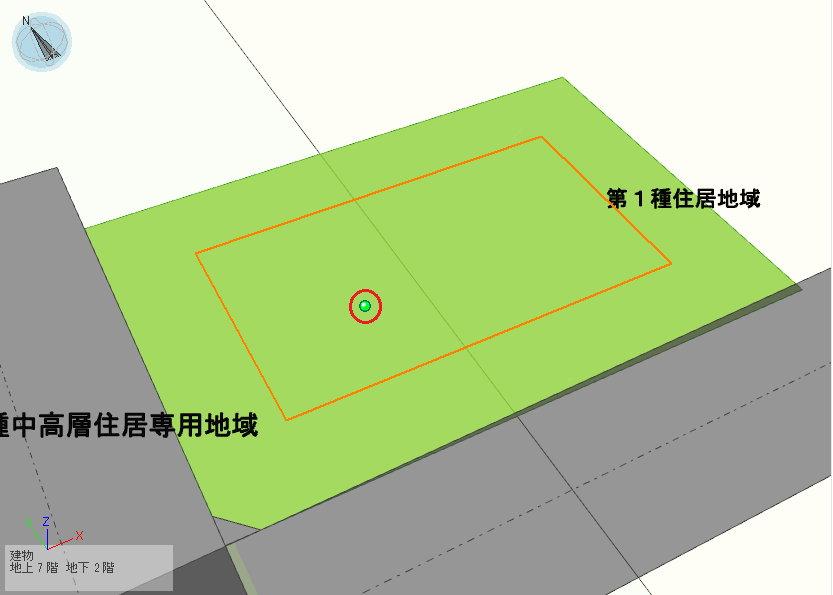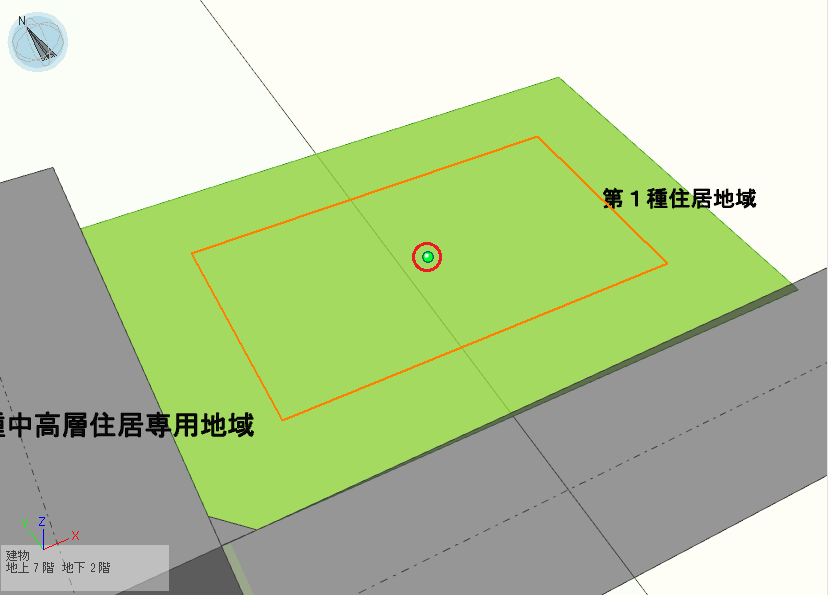建築設計プラットフォーム
i-ARM Ver.3.0.0.4 履歴
★3DM(Rhino 3D Model File)エクスポート機能を追加
●建築可能空間コマンドの高層位置指定で計画領域中心座標を算出する機能を追加
●検索ウィンドウでチェック要素の合計面積を表示する機能を追加
●トレース図形をダブルクリックでトレースコマンドが実行されるように機能追加
・斜線制限コマンドで高度斜線が正しく反映されない場合がある現象の修正
・グリッドの描画範囲をトレース図形の最大最小も考慮するように変更
・カメラ新規追加時に名前を変更できない現象の修正
★3DM(Rhino 3D Model File)エクスポート機能を追加
3DMファイルへのエクスポート機能を追加しました。
(アプリケーションメニュー→[エクスポート]→[3DMファイルのエクスポート])
コマンドを実行し、保存先を指定していただくことで、i-ARMのデータ(形状情報)が3DM形式で出力されます。
3DMファイルとは、Robert McNeel & Associates社のRhinoceros 3Dのファイルフォーマットです。
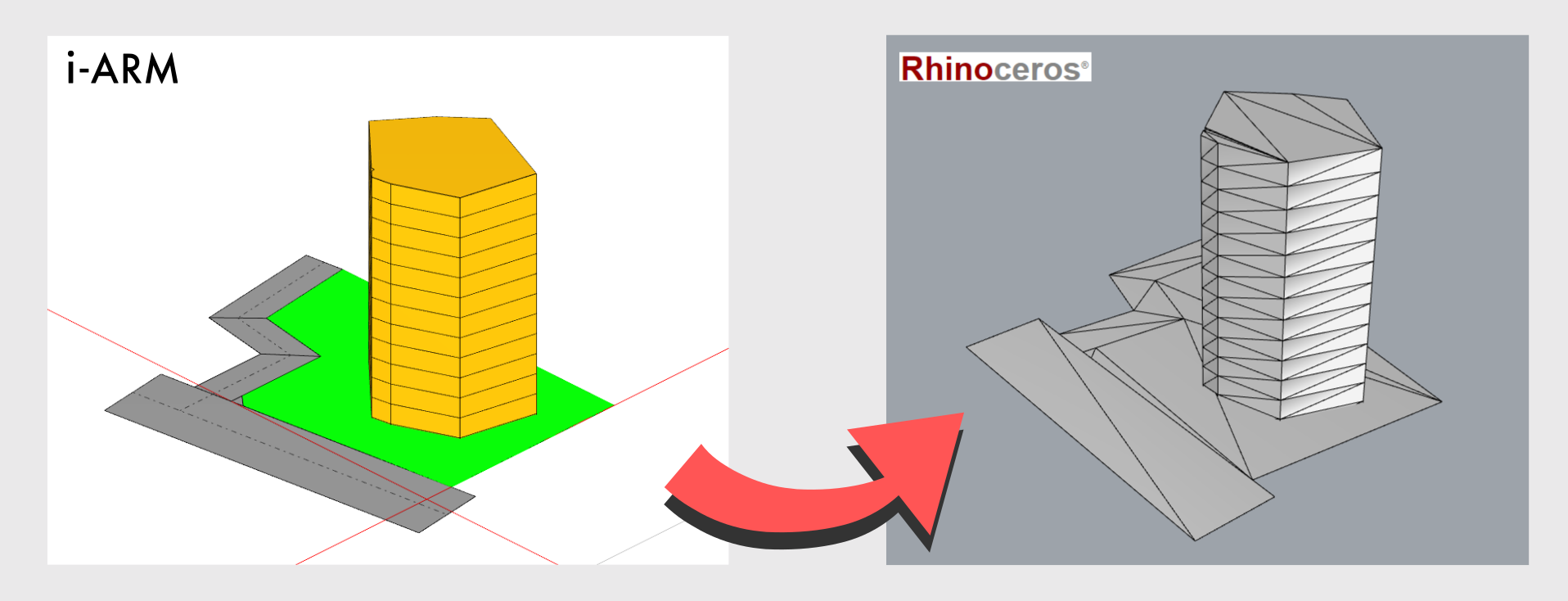
★形状頂点編集コマンドの追加
要素の形状を編集する機能を追加しました。
選択要素を右クリック→[形状頂点編集]でダイアログを起動し、形状を編集することができます。
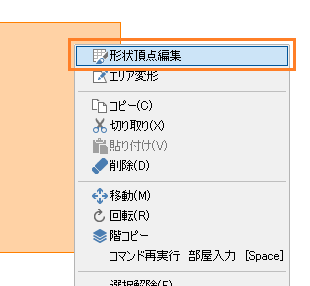
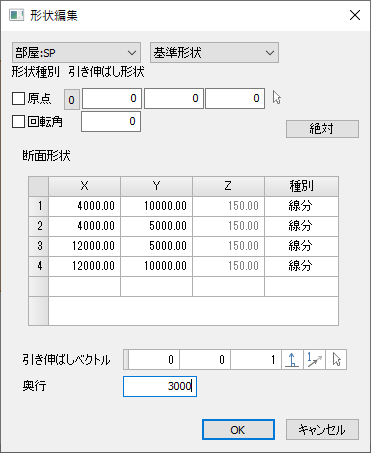
★パーツファイルのインポート機能を追加
保存したパーツファイルをインポートする機能を追加しました。
(アプリケーションメニュー→[インポート]→[パーツファイルのインポート])
エクスプローラからパーツファイルをドラッグ&ドロップしてインポートすることもできます。
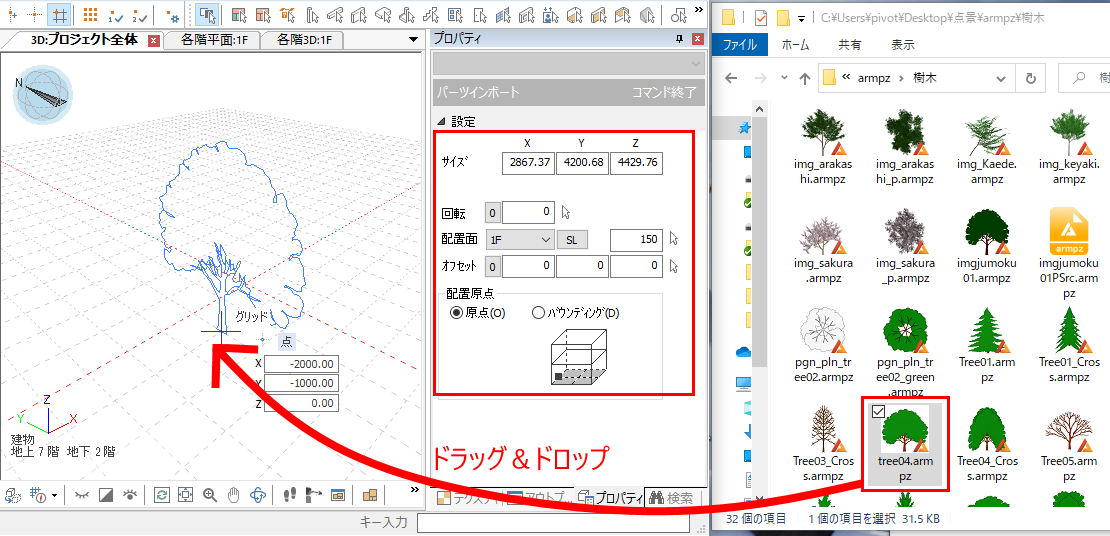
サンプルページからも機能をお試しいただけます。
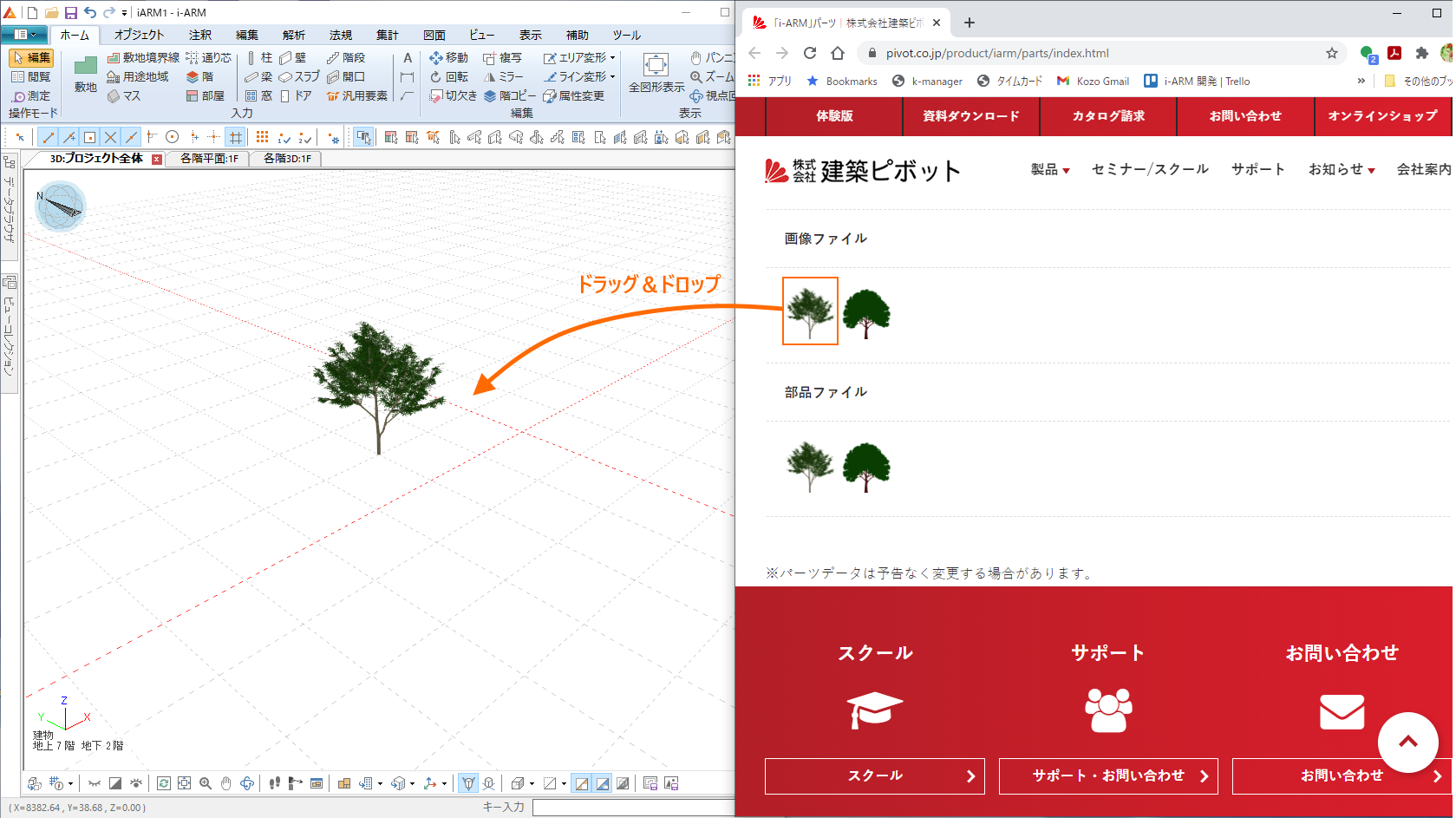
https://www.pivot.co.jp/product/iarm/library/parts.html
(上記ページやデータは予告なく変更・削除される場合があります。)
★パーツファイルエクスポート機能を追加
選択要素を部品ファイル(.armp)として保存する機能を追加しました。
選択要素を右クリック→[パーツファイルエクスポート]でパーツファイル(.armp)として保存できます。
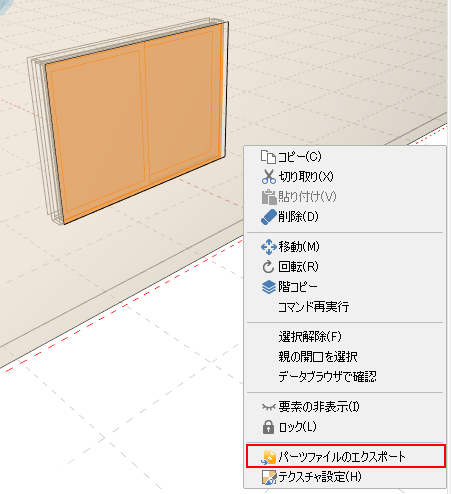
★エクスプローラーでのパーツファイルの画像表示機能を追加
パーツファイルをエクスプローラで画像表示する機能を追加しました。
レジストリ編集ツールで設定することで、エクスプローラの中アイコンや大アイコン表示時にサムネイル画像が表示されます。
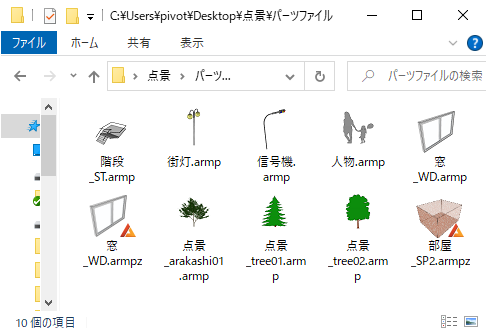
◆設定方法
①Windows「スタート」メニュー→[i-ARM]→[i-ARMレジストリ編集ツール]を実行します。
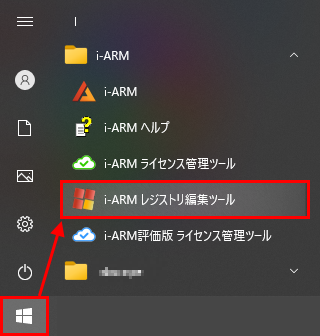
②「ファイルのサムネイル表示設定」で[登録]ボタンをクリックします。
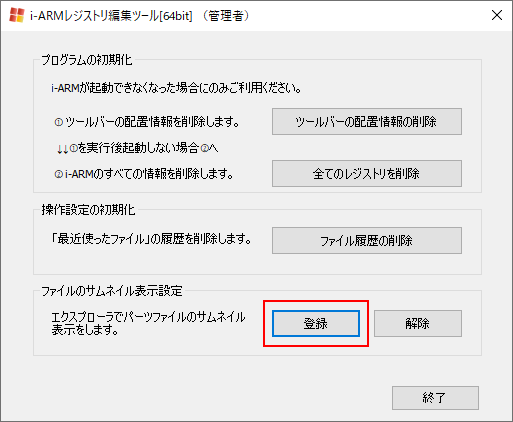
armp(パーツファイル)、atz(材質ファイル)、abz(背景ファイル)に対応しています。
●マス入力コマンドに断面形状を参照する機能を追加
マスコマンドに断面形状を参照し取得する機能を追加しました。
オブジェクト、注釈、トレース図面内の図形から取得することができます。
(リボンメニュー→[オブジェクト]タブ→[マス])
例)トレース図面から形状を参照

●建築可能空間コマンドの高層位置指定で計画領域中心座標を算出する機能を追加
高層位置の指定で計画領域形状の中心座標を指定する機能を追加しました。
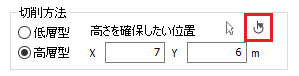
|
実行前 |
実行後 |
|
|
|
●ビューの画像保存でサイズや解像度の設定を追加
ビューの表示状態を画像として保存できる機能の設定値を一部拡張しました。
サイズコンボから用紙サイズを選択できるようにし、解像度の設定も追加しました。
(ビューツールバー→[ビュー画像保存]、または、ウィンドウタブを右クリック→[ビュー画像保存])
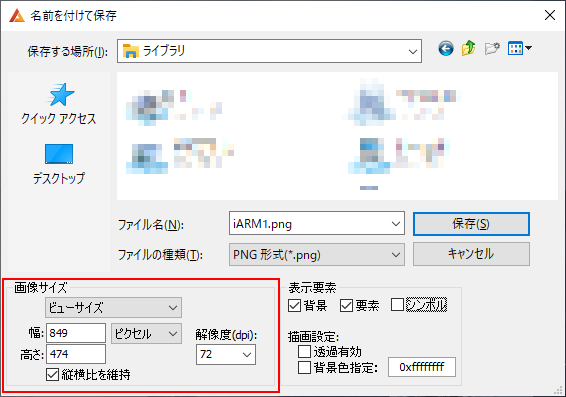
●検索ウィンドウでチェック要素の合計面積を表示する機能を追加
検索ウィンドウにチェックを入れた要素の合計面積を表示する機能を追加しました。
検索結果リストで部屋、ゾーン、マスにチェックを入れると合計面積が表示されます。
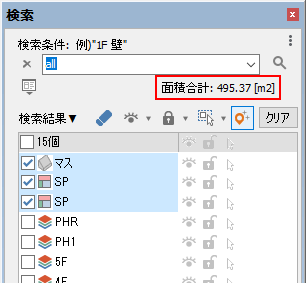
●トレースコマンドで他のビューから設定を取り込む機能を追加
図面トレース、画像トレースコマンドで他のビューのトレース設定を取得する機能を追加しました。
同じ図面ファイルをトレース設定したい場合に便利です。
(リボンメニュー→[図面]タブ→[図面トレース]、[画像トレース])
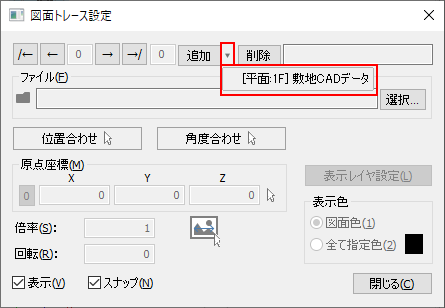
●選択失敗時のチェック機能の拡張
見えている要素をクリックしても選択ができない場合があります。
選択対象の設定やロック図形など、原因はいくつか考えられますが、
そのような場合の補助機能として、選択失敗時の原因をお知らせする機能がVer.3.0.0.3より搭載されています。
Ver.3.0.0.4では選択対象の設定のチェックに加え、ロック図形やトレース図形のチェックも行うように機能追加しました。
お知らせがある場合は、画面左下のステータスバーの付近にメッセージボックスを表示し、ボックスから外れた場所をクリックしても閉じるようにしました。